点击上方网络技术干货圈,选择设为星标
优质文章,及时送达
在网络运维的战场上,华为交换机如同忠诚的卫兵,默默守护着企业网络的稳定运行。然而,当端口红灯闪烁、流量骤降、甚至全网瘫痪时,运维工程师的“救命锦囊”——那些关键的命令行操作,就成了化险为夷的利器。作为一名深耕网络运维多年的老兵,我深知这些命令的价值:它们不仅是故障排查的“听诊器”,更是快速恢复网络的“手术刀”。本文将围绕华为交换机的运维核心,精选20条高频实战命令,逐一拆解其用法、场景和注意事项,助你在网络危机中游刃有余。干货满满,建议收藏!
运维铁律:先查状态,后动手脚
网络故障来袭,切忌慌乱。华为交换机的命令行界面(VRP系统)提供了强大的诊断工具,熟练掌握基础状态查询命令,能让你迅速摸清问题根源。
以下是五条基础状态速查命令,堪称运维的“入门必备”。
1. 查看端口状态汇总:display interface brief
命令作用:快速查看所有端口的运行状态,包括物理状态(UP/DOWN)、速率、双工模式等。
使用场景:
网络中断时,检查哪些端口异常。 巡检时确认端口是否正常工作。
命令格式:
display interface brief输出示例:
Interface PHY Protocol InUti OutUti inErrors outErrorsGigabitEthernet0/0/1 up up 5% 3% 0 0GigabitEthernet0/0/2 down down 0% 0% 0 0 # 异常!需排查解析:
PHY列显示物理层状态,up表示正常,down需检查线缆或对端设备。Protocol列表示链路层状态,down可能涉及VLAN配置或协议问题。InUti和OutUti反映端口流量使用率,异常高值可能提示拥堵。inErrors和outErrors显示错误包,长期不为零需警惕物理层故障。
注意事项:
定期运行此命令,记录正常基线,便于故障时对比。 配合 display interface [interface-name]查看具体端口详情。
2. 检查CPU负载:display cpu-usage
命令作用:查看设备CPU使用率,判断是否因高负载导致性能下降。
使用场景:
网络响应慢,怀疑设备过载。 排查广播风暴或恶意攻击。
命令格式:
display cpu-usage输出示例:
Slot 1: 28% (5s) 35% (1m) 40% (5m) # 持续>70%需警惕解析:
输出显示5秒、1分钟、5分钟的CPU平均使用率。 正常情况下,CPU使用率应低于50%;若持续超过70%,可能存在广播风暴、ACL规则过多或恶意流量。
注意事项:
高CPU占用时,结合 Interface PHY Protocol InUti OutUti inErrors outErrorsGigabitEthernet0/0/1 up up 5% 3% 0 0GigabitEthernet0/0/2 down down 0% 0% 0 0 # 异常!需排查0查找异常事件。可通过 display process cpu进一步定位高负载进程。
3. 验证VLAN端口分布:display vlan [vlan-id]
命令作用:查看指定VLAN的端口分配情况,确认端口是否正确加入VLAN。
使用场景:
用户无法访问网络,怀疑VLAN配置错误。 批量配置后验证端口归属。
命令格式:
display vlan 10输出示例:
VLAN ID: 10Ports: GigabitEthernet0/0/1(U), GigabitEthernet0/0/3(U) # U=Untagged解析:
U表示未标记(Untagged),通常为Access端口;T表示标记(Tagged),通常为Trunk端口。若预期端口未出现在列表,检查端口链路类型或VLAN分配。
注意事项:
确保Trunk端口配置了 port trunk allow-pass vlan。VLAN 1为默认VLAN,大型网络建议避免使用。
4. 查看设备基本信息:display device
命令作用:显示设备型号、硬件状态、运行时间等。
使用场景:
新设备上线时确认硬件状态。 故障排查时核对设备型号和运行状况。
命令格式:
display device输出示例:
Slot 1: S5735-H48UM4CC Power: ON Fan: Normal Uptime: 125 days解析:
确认设备型号(如S5735系列)以匹配正确配置。 Power和Fan状态异常时,需检查硬件或环境。
注意事项:
配合 display version查看软件版本,确保与硬件兼容。长运行时间可能提示需计划性重启。
5. 检查IP接口状态:display ip interface brief
命令作用:查看三层接口(如Vlanif)的IP地址和状态。
使用场景:
网关不可达,检查Vlanif接口状态。 配置三层交换机后验证IP连通性。
命令格式:
display ip interface brief输出示例:
Interface IP Address/Mask Physical ProtocolVlanif10 192.168.10.1/24 up upVlanif20 192.168.20.1/24 down down # 需排查解析:
Physical和Protocol均为up表示正常;down可能涉及端口未激活或VLAN未分配端口。确认IP地址和掩码是否符合网络规划。
注意事项:
确保Vlanif接口关联的VLAN有活跃端口。 配合 ping命令测试网关连通性。
故障定位神器:从日志到连通性,步步为营
当网络故障发生时,快速定位问题根源是关键。以下五条命令帮助你从日志分析到网络连通性测试,层层剥开问题真相。
6. 实时抓取系统日志:Interface PHY Protocol InUti OutUti inErrors outErrorsGigabitEthernet0/0/1 up up 5% 3% 0 0GigabitEthernet0/0/2 down down 0% 0% 0 0 # 异常!需排查0
命令作用:查看设备日志,捕获端口状态变化、配置错误等事件。
使用场景:
端口频繁上下线,查找触发原因。 配置变更后验证是否有错误告警。
命令格式:
Interface PHY Protocol InUti OutUti inErrors outErrorsGigabitEthernet0/0/1 up up 5% 3% 0 0GigabitEthernet0/0/2 down down 0% 0% 0 0 # 异常!需排查0输出示例:
Interface PHY Protocol InUti OutUti inErrors outErrorsGigabitEthernet0/0/1 up up 5% 3% 0 0GigabitEthernet0/0/2 down down 0% 0% 0 0 # 异常!需排查1解析:
日志时间戳和事件类型(如 LINK-3-UPDOWN)指示端口状态变化。频繁的上下线可能提示线缆松动或对端设备故障。
注意事项:
使用 info-center enable确保日志功能开启。可通过 display logbuffer | include [keyword]过滤特定事件。
7. 追踪IP-MAC地址:display arp [ip-address]
命令作用:查询IP与MAC地址的映射,定位设备接入端口。
使用场景:
用户反馈无法上网,定位其接入位置。 排查ARP欺骗或地址冲突。
命令格式:
Interface PHY Protocol InUti OutUti inErrors outErrorsGigabitEthernet0/0/1 up up 5% 3% 0 0GigabitEthernet0/0/2 down down 0% 0% 0 0 # 异常!需排查2输出示例:
Interface PHY Protocol InUti OutUti inErrors outErrorsGigabitEthernet0/0/1 up up 5% 3% 0 0GigabitEthernet0/0/2 down down 0% 0% 0 0 # 异常!需排查3解析:
找到IP对应的MAC地址和接入端口,便于定位物理位置。 若ARP表缺失,检查VLAN配置或客户端状态。
注意事项:
配合 display mac-address交叉验证。定期清理ARP表( display cpu-usage4)需谨慎,建议断开业务后操作。
8. 路由连通性测试:ping [ip-address] -c [count]
命令作用:测试指定IP的连通性,判断网络可达性。
使用场景:
用户反馈无法访问外部网络。 验证网关或服务器连通性。
命令格式:
Interface PHY Protocol InUti OutUti inErrors outErrorsGigabitEthernet0/0/1 up up 5% 3% 0 0GigabitEthernet0/0/2 down down 0% 0% 0 0 # 异常!需排查4输出示例:
Interface PHY Protocol InUti OutUti inErrors outErrorsGigabitEthernet0/0/1 up up 5% 3% 0 0GigabitEthernet0/0/2 down down 0% 0% 0 0 # 异常!需排查5解析:
!!!表示全部数据包成功返回,网络正常。失败(如 Destination unreachable)需检查路由表或防火墙。
注意事项:
使用 -c指定发送包数,推荐5次以平衡速度和准确性。配合 tracert进一步定位断点。
9. 定位网络断点:tracert [ip-address]
命令作用:跟踪数据包路径,定位网络中断点。
使用场景:
跨网段通信失败,查找断开节点。 排查路由环路或延迟问题。
命令格式:
Interface PHY Protocol InUti OutUti inErrors outErrorsGigabitEthernet0/0/1 up up 5% 3% 0 0GigabitEthernet0/0/2 down down 0% 0% 0 0 # 异常!需排查6输出示例:
Interface PHY Protocol InUti OutUti inErrors outErrorsGigabitEthernet0/0/1 up up 5% 3% 0 0GigabitEthernet0/0/2 down down 0% 0% 0 0 # 异常!需排查7解析:
每行显示一跳的IP地址和延迟, * * *表示该节点无响应。断点通常出现在 * * *处,检查该节点的配置或链路。
注意事项:
确保防火墙未禁用ICMP协议。 配合 Interface PHY Protocol InUti OutUti inErrors outErrorsGigabitEthernet0/0/1 up up 5% 3% 0 0GigabitEthernet0/0/2 down down 0% 0% 0 0 # 异常!需排查8验证路由。
10. 查看路由表:Interface PHY Protocol InUti OutUti inErrors outErrorsGigabitEthernet0/0/1 up up 5% 3% 0 0GigabitEthernet0/0/2 down down 0% 0% 0 0 # 异常!需排查8
命令作用:显示设备路由表,确认数据包转发路径。
使用场景:
跨网段通信失败,检查路由是否正确。 验证静态或动态路由配置。
命令格式:
Interface PHY Protocol InUti OutUti inErrors outErrorsGigabitEthernet0/0/1 up up 5% 3% 0 0GigabitEthernet0/0/2 down down 0% 0% 0 0 # 异常!需排查8输出示例:
Interface PHY Protocol InUti OutUti inErrors outErrorsGigabitEthernet0/0/1 up up 5% 3% 0 0GigabitEthernet0/0/2 down down 0% 0% 0 0 # 异常!需排查9解析:
Direct表示直连路由,OSPF或Static表示动态/静态路由。NextHop和Interface指示数据包的下一跳和出接口。
注意事项:
确保目标网段存在有效路由。 配合 ping和tracert综合分析。
安全与维护:稳住网络命脉
网络稳定不仅需要快速排障,还需预防性维护和安全加固。
以下五条命令帮助你守护网络安全和配置完整性。
11. 保存当前配置:save
命令作用:将当前配置保存到存储器,防止重启丢失。
使用场景:
配置变更后确保生效。 定期备份配置以防故障。
命令格式:
display cpu-usage0解析:
保存后配置写入启动配置文件,重启后自动加载。 未保存的配置在重启后丢失。
注意事项:
重大变更前建议备份配置文件( display saved-configuration)。可指定保存文件名: save [filename]。
12. 重置故障端口:interface [interface-name] shutdown / undo shutdown
命令作用:关闭或重启指定端口,重置端口状态。
使用场景:
端口异常(如频繁上下线)需重置。 临时隔离问题端口以排查故障。
命令格式:
display cpu-usage1解析:
shutdown关闭端口,undo shutdown重新启用。重启端口可清除临时性协议问题。
注意事项:
关闭核心端口需提前通知,避免业务中断。 配合 display interface确认端口状态。
13. 查看SSH登录者:display cpu-usage2
命令作用:查看当前SSH登录用户信息,监控非法访问。
使用场景:
怀疑设备被未授权访问。 审计远程管理会话。
命令格式:
display cpu-usage2输出示例:
display cpu-usage3解析:
显示登录用户名、源IP和登录时间。 发现异常IP需立即断开会话( kill ssh [user-id])。
注意事项:
建议禁用Telnet,使用SSH提高安全性。 配置ACL限制管理IP范围。
14. 清除ARP缓存:display cpu-usage4
命令作用:清除ARP表,解决地址冲突或欺骗问题。
使用场景:
网络异常,怀疑ARP表错误。 设备更换后更新ARP映射。
命令格式:
display cpu-usage4解析:
清空所有动态ARP条目,设备将重新学习。 静态ARP条目不受影响。
注意事项:
此操作可能导致短暂网络中断,需在维护窗口执行。 配合 display arp验证效果。
15. 检查内存使用:display cpu-usage5
命令作用:查看设备内存使用率,判断资源是否紧张。
使用场景:
设备响应慢,排查内存瓶颈。 定期巡检设备健康状态。
命令格式:
display cpu-usage5输出示例:
display cpu-usage6解析:
内存使用率超过80%需优化配置或升级硬件。 内存泄漏可能导致设备不稳定。
注意事项:
配合 display cpu-usage综合判断设备性能。定期重启可释放内存,但需计划执行。
高级诊断:深挖问题根源
当常规排查无法解决问题时,高级诊断命令能帮助你深入网络协议和硬件层面。
以下四条命令是高级运维的“杀手锏”。
16. 检查生成树状态:display cpu-usage7
命令作用:查看生成树(STP)状态,确认端口角色和状态。
使用场景:
网络环路导致广播风暴。 验证STP配置是否正确。
命令格式:
display cpu-usage7输出示例:
display cpu-usage8解析:
ROOT表示根端口,FORWARDING表示正常转发。DISCARDING端口被阻塞,可能为防环设计。
注意事项:
确保STP启用( stp enable),避免环路。配合 display stp root确认根桥位置。
17. 查看MAC地址表:display mac-address | include [mac]
命令作用:过滤指定MAC地址的接入信息,定位设备位置。
使用场景:
用户设备无法通信,定位接入端口。 排查MAC地址漂移问题。
命令格式:
display cpu-usage9输出示例:
Slot 1: 28% (5s) 35% (1m) 40% (5m) # 持续>70%需警惕0解析:
显示MAC地址对应的端口和VLAN。 若MAC地址出现在多个端口,可能是环路或欺骗。
注意事项:
配合 port-security enable限制非法MAC。定期清理动态MAC表( reset mac-address)。
18. 测试端口环回:loopback internal
命令作用:执行内部环回测试,验证端口硬件是否正常。
使用场景:
端口物理状态异常,排查硬件故障。 新设备上线时测试端口可靠性。
命令格式:
Slot 1: 28% (5s) 35% (1m) 40% (5m) # 持续>70%需警惕1解析:
端口进入环回模式,发送和接收自测数据包。 若端口状态为UP且无错误包,硬件正常。
注意事项:
测试期间端口无法正常通信,需提前通知。 测试后需执行 undo loopback恢复。
19. 检查聚合链路:display eth-trunk [id]
命令作用:查看链路聚合(LACP)状态,确认成员端口是否正常。
使用场景:
链路聚合带宽不足或不可用。 验证LACP配置是否生效。
命令格式:
Slot 1: 28% (5s) 35% (1m) 40% (5m) # 持续>70%需警惕2输出示例:
Slot 1: 28% (5s) 35% (1m) 40% (5m) # 持续>70%需警惕3解析:
Selected表示端口正常参与聚合,Unselected需检查配置或链路。确保所有成员端口速率和双工模式一致。
注意事项:
配置LACP需确保对端设备支持( mode lacp-static)。配合 display interface检查成员端口状态。
救命操作:终极手段谨慎使用
当所有常规方法失效,终极操作可能是最后的选择。
但这些命令风险较高,需谨慎操作。
20. 恢复出厂设置:reset saved-configuration & reboot
命令作用:清空配置并重启设备,恢复出厂状态。
使用场景:
配置错误导致网络不可用,且无法逐一排查。 设备转售或重新部署。
命令格式:
Slot 1: 28% (5s) 35% (1m) 40% (5m) # 持续>70%需警惕4解析:
reset saved-configuration清除所有配置,reboot使之生效。恢复后需重新配置所有参数。
注意事项:
操作前必须备份配置( display saved-configuration)。需多人确认,避免误操作导致业务中断。
运维铁律
掌握命令只是第一步,真正的运维高手懂得将命令融入系统化流程。
每日必查“三件套”:
display interface brief:监控端口状态。display cpu-usage:检查设备负载。display cpu-usage5:关注资源使用。
故障排查“三板斧”:
日志分析: Interface PHY Protocol InUti OutUti inErrors outErrorsGigabitEthernet0/0/1 up up 5% 3% 0 0GigabitEthernet0/0/2 down down 0% 0% 0 0 # 异常!需排查0找异常事件。连通性测试: ping确认可达性。路径追踪: tracert定位断点。
配置管理“双保险”:
变更前备份: display saved-configuration导出配置。变更后保存: save确保配置持久化。
高危操作“多人确认”:
涉及 reset、reboot或核心端口关闭的操作,需团队审核。维护窗口执行,避免影响业务。
命令组合拳:
端口异常: display interface brief→Interface PHY Protocol InUti OutUti inErrors outErrorsGigabitEthernet0/0/1 up up 5% 3% 0 0GigabitEthernet0/0/2 down down 0% 0% 0 0 # 异常!需排查0 →interface [port] shutdown/undo shutdown。网络不通: ping→tracert→Interface PHY Protocol InUti OutUti inErrors outErrorsGigabitEthernet0/0/1 up up 5% 3% 0 0GigabitEthernet0/0/2 down down 0% 0% 0 0 # 异常!需排查8 →display arp。
华为交换机的命令行界面功能强大,但真正让这些命令发挥作用的,是你的运维经验和临场判断。无论是日常巡检还是紧急排障,熟练运用这20条命令,能让你在网络运维的战场上如鱼得水。记住:故障不可怕,可怕的是没有准备。收藏这篇文章,关键时刻它可能是你的“救命稻草”!
---END--- 重磅!网络技术干货圈-技术交流群已成立 扫码可添加小编微信,申请进群。 一定要备注:工种+地点+学校/公司+昵称(如网络工程师+南京+苏宁+猪八戒),根据格式备注,可更快被通过且邀请进群 ▲长按加群
推荐站内搜索:最好用的开发软件、免费开源系统、渗透测试工具云盘下载、最新渗透测试资料、最新黑客工具下载……

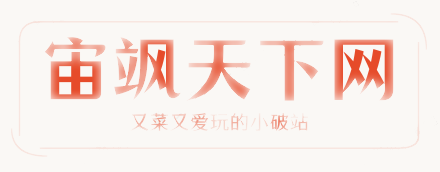






还没有评论,来说两句吧...